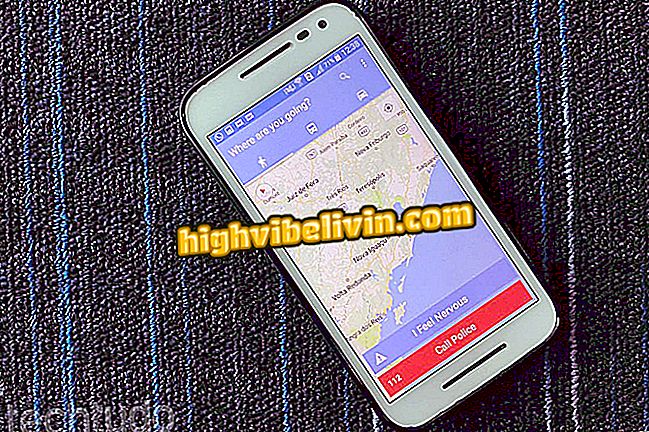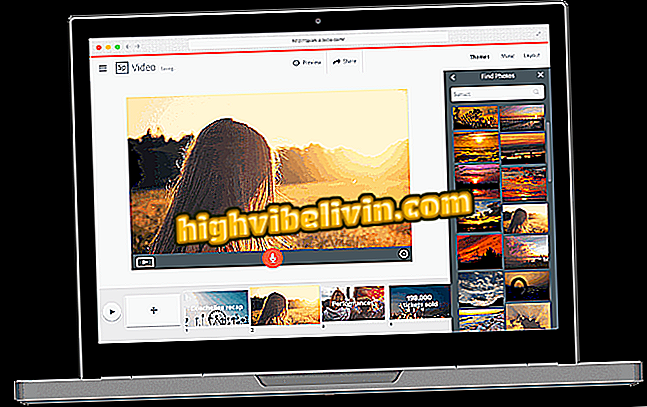Cómo grabar programas, películas y novelas en la TV inteligente de la AOC
Los smart TV de la AOC permiten a los usuarios grabar la novela, el fútbol y cualquier otro programa de la televisión sin ningún costo adicional. El recurso es interesante para quien no puede estar en casa a la hora de la programación favorita, por ejemplo. Además de capturar las imágenes, la función también permite pausar en vivo y volver a mirar cuando quiera, exactamente del punto donde se detuvo.
Los televisores inteligentes de la marca, sin embargo, necesitan un pen drive o HD externo con al menos 4 GB para pausar el contenido, y 32 GB para grabar. Vea cómo configurar la función en la TV inteligente de la AOC. El procedimiento es simple y se ha realizado en un equipo de la línea S5000, pero sirve para otros aparatos del fabricante.
Aprende cómo convertir un televisor de tubo en una Smart TV

Smart TV: lo que usted necesita saber para comprar un aparato nuevo
Antes de empezar, vale resaltar que las smart TV de ésta y de otras empresas sólo logran grabar la señal de canales abiertos, como la Globo. Además, el usuario estará sujeto a las leyes de derechos de autor y también a las reglas de los poseedores de contenido.
Paso 1. Con la televisión conectada, conecte su unidad USB o el HD externo en la primera entrada USB del aparato;

Insertar pendrive en la entrada USB de la smart TV AOC
Paso 2. Hecho esto, tome el control remoto y pulse el botón referente a la función de grabación. En la mayoría de los casos, se encuentra en la parte inferior del control y es simbolizado por una bolita;

Botón de grabación del mando a distancia de la TV inteligente AOC
Paso 3. Vaya a la opción "Nuevo" y pulse "OK" - botón situado entre las flechas direccionales del mando a distancia;

Agregar un nuevo dispositivo de memoria para grabar los programas
Paso 4. Ahora, basta con seleccionar la opción "Inicio";

Inicie el proceso de configuración del pendrive o HD externo
Paso 5. El televisor debe formatear el dispositivo de memoria para grabar los programas. Seleccione "Continuar" para iniciar el proceso;

Continúe con el proceso de configuración de la unidad de memoria
Paso 6. Confirme el formato seleccionando la opción "Sí";

Seleccione el botón indicado para dar formato al dispositivo de almacenamiento
Paso 7. Si todo ocurre como se esperaba, aparecerá un mensaje que indica que el dispositivo USB ya está listo para su uso. Finaliza seleccionando "Terminar";

Terminar el proceso de configuración que permite grabar los programas
Paso 8. Para grabar y pausar sus programas preferidos, utilice las teclas multimedia del mando a distancia de la TV inteligente AOC.

Utilice las teclas multimedia para grabar programas en la TV inteligente de AOC
¿Cuál es la mejor TV 4K? Descubre en el Foro de